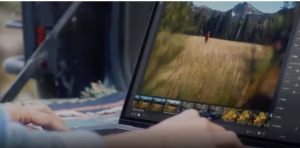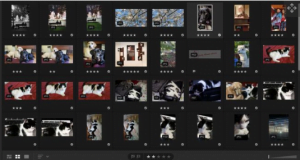Adobe Lightroom, fotoğraflarınızı istediğiniz yerde, istediğiniz cihazda hızlı bir şekilde düzenlemenizi sağlar.
Düzinelerce veya yüzlerce fotoğrafı işlemek, rötuşlamak ve kataloglamak için basit ve etkili bir yola ihtiyacınız olduğunda Adobe Lightroom, etrafındaki en iyi fotoğraf düzenleme yazılımlarından biridir. Yüksek güçlü ancak nispeten öğrenmesi kolay bir fotoğraf üretim ve düzenleme aracı olan profesyonel ve ciddi fotoğrafçılar, geleneksel film fotoğrafçılarının karanlık odaları kullandığı şekilde Lightroom’u kullanıyor.
Daha da iyisi, Lightroom resimlerinizi otomatik olarak buluta kaydeder ve telefonunuzu, tabletinizi veya bilgisayarınızı kullanıyor olun, aynı veya benzer Lightroom arayüzünü kullanarak bunları düzenlemenizi sağlar.
Adobe Lightroom incelememizde görebileceğiniz gibi, çok fazla fotoğraf çeken ve bunları herhangi bir yerde düzenlemesi gerekenler, Lightroom aylık aboneliklere değer. Ve son güncellemeler onu daha yaratıcı ve kullanışlı hale getiriyor.
Adobe Lightroom: Minimum sistem gereksinimleri
PC’ler : Windows 10 (64 bit), 2 GHz işlemci, 4GB RAM (8 GB önerilir), 2GB sabit disk alanı
Mac’ler: MacOS v.10.13, 4GB RAM (8GB önerilir), 2GB kullanılabilir sabit disk alanı.
Android : Android 5.x (Lollipop), 1.5GHz Dört Çekirdekli CPU, 1 GB RAM, (4 GB veya daha fazlası önerilir), 8 GB sabit disk alanı
iOS : iOS 12.3 veya sonraki sürümünü çalıştıran herhangi bir iPhone veya iPad. Buna şunlar dahildir: iPhone 5S (2013) ve üstü, iPad Mini 2 (2013) ve üstü, iPad Air 1 (2013) ve üstü ve iPod Touch 6.Nesil (2015).
Adobe, Lightroom adıyla ilgili önemli bir karışıklık yarattı. Profesyonel fotoğrafçılar ve meraklıları arasında uzun zamandır popüler olan yüksek güçlü bir masaüstü uygulaması olan orijinal Lightroom’a Lightroom Classic denir. Daha yeni, bulut tabanlı ürüne Lightroom denir. Her ikisi de şu anda kullanılabilir ve Adobe her ikisini de desteklemeyi ve geliştirmeyi planladığını doğruladı. (Bu inceleme Klasik yerine Lightroom’a odaklanmıştır.)
Ancak, Lightroom ve Klasik’te aynı özellikleri bulamazsınız. Klasik’in yan yana görünümü ile etkinleştirilen çok sayıda fotoğrafı hızlı bir şekilde derecelendirip sıralayabildiğim hızı özellikle kaçırdım. Lightroom’un sıralama görünümü (Kare Izgara), her resim için yıldız derecelendirmelerini hızlı bir şekilde tıklamamı sağladı. Ancak, tek tek resimlerin büyük yakınlaştırılabilir görünümlerine geçebilsem de, Lightroom Classic’te yapabildiğim gibi iki görüntünün ince ayrıntılarını yan yana yakınlaştırılabilir görünümde karşılaştıramadım. Adobe’ye bunu sorduğumda, yeteneğin “henüz Lightroom’da” olmadığını söylediler.
Adobe Lightroom: Yenilikler
Tüm Adobe Creative Cloud yazılımlarında olduğu gibi, Lightroom düzenli olarak – yılda en az üç kez – güncellenir.
Düzeltme modülüne büyük bir antrenman yapacak olan yeni bir ek Yerel Ton aracıdır. Yerel Renk Tonu, resminizin belirli alanlarını temel olarak düzenlemelerle (pozlama, kontrast veya renk gibi) boyamanıza olanak tanıyan yerel ayar fırçalarının bir genişlemesidir. Başka bir deyişle, bir yüz çok karanlıksa, ancak resmin geri kalanı mükemmel şekilde pozlanmışsa, yüzün parlaklaştırmak istediğiniz alanlarını seçmek için yerel bir ayar fırçası kullanabilirsiniz. Ardından, pozlama kaydırıcısını ayarladığınızda düzenleme yalnızca yüze uygulanır. Artık resmin seçilen alanlarının tonunu aynı şekilde değiştirebilirsiniz.
Lightroom’un aerodinamik arayüzü, anladıktan sonra mantıklıdır. İster masaüstü ister mobil cihazda olun, simgeler küçük olma eğilimindedir. Ve şu anda seçilenden farklı sayfalar veya görünümler için olanlar, koyu okunabilir kömür grisine karşı koyu gridir, bu da büyük okunabilirliği sağlamaz.
Arayüz dört bölüme ayrılmıştır: Ana Sayfa, Fotoğraflarım, Öğren ve Keşfet. Fotoğraflarımı Düzenle modülünde açmak için Fotoğraflarım’da bir görüntüyü çift tıklatın.
Yapacağınız düzenlemelerin büyük çoğunluğu güçlü ancak kullanımı kolay kaydırıcılarla kontrol edilir. Bunlar arasında bir görüntünün pozlama, renk, odak, optik, geometri ayarlama ve efekt ekleme sayılabilir.
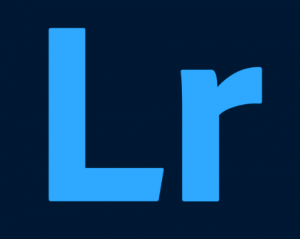
Lightroom ayrıca fotoğrafınızın hassas bölümlerini düzenlemek için araçlara sahiptir. Bu, Adobe’nin resminizdeki kusurları veya istenmeyen nesneleri (elektrik telleri gibi) boyamak için harika iyileştirme fırçasını içerir. Benzer şekilde, düzenlemelerinizi resminizin geri kalan bölümünün rengini değiştirmezken gökyüzünü mavileştirmek gibi belirli alanlarla sınırlamak için Doğrusal maskeleri içerir.